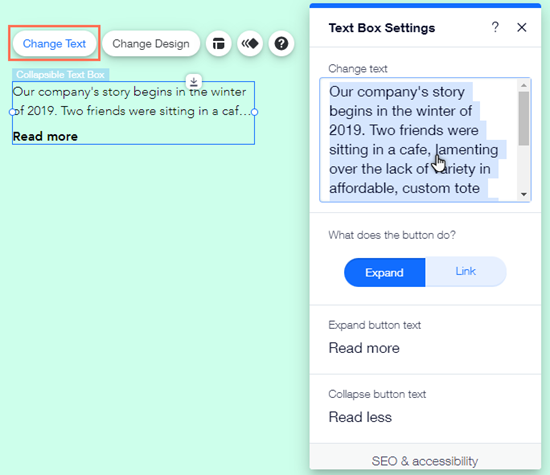Wix Editor: Inklapbare tekst toevoegen en instellen
4 min
In dit artikel
- Stap 1 | Voeg inklapbare tekst toe
- Stap 2 | Pas de indeling van de inklapbare tekst aan
- Stap 3 | Typ en stel je tekst in
Inklapbare tekst is een goede optie als je veel informatie wilt weergeven. Delen van de tekst zijn verborgen en bezoekers kunnen de volledige tekst bekijken door op een uitvouwknop of een link naar de volledige tekst te klikken.
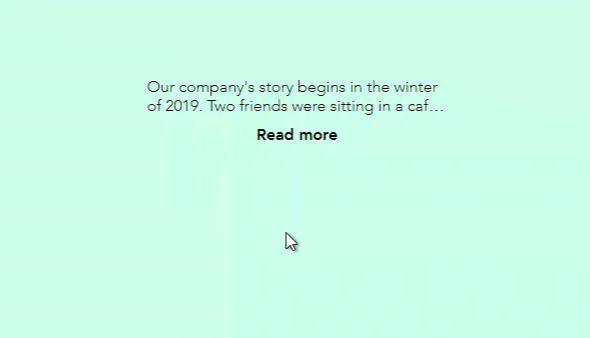
Tip:
Als je inklapbare tekst aan een strook, kolom of vak toevoegt en ervoor kiest deze uit te vouwen met een knop, wordt de hele strook/kolom/vak met de tekst uitgevouwen wanneer bezoekers erop klikken.
Stap 1 | Voeg inklapbare tekst toe
De eerste stap is het toevoegen van een inklapbaar tekstvak aan je website. Er zijn verschillende stijlen beschikbaar, met verschillende lettertypen, regelaantallen en andere instellingen.
Om inklapbare tekst aan je website toe te voegen:
- Ga naar je Editor.
- Klik links in de Editor op Elementen toevoegen
 .
. - Klik op Tekst.
- Klik op Inklapbare tekst.
- Klik of sleep het door jou gekozen tekstvak om deze aan je pagina toe te voegen.
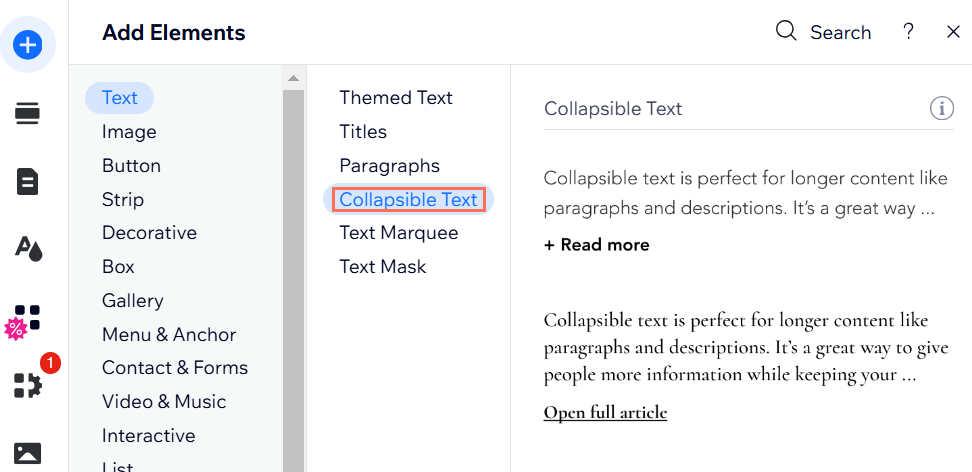
Stap 2 | Pas de indeling van de inklapbare tekst aan
Nadat je het tekstvak aan je pagina hebt toegevoegd, kies je hoe je bezoekers de volledige tekst kunnen lezen. Voeg een knop toe die de volledige tekst op de huidige pagina opent, of een link die je bezoekers naar het volledige stuk leidt.
Je kunt ook de uitlijning, afstand en het aantal regels instellen dat moet worden weergegeven voordat een bezoeker erop moet klikken.
Om de indeling van de tekst aan te passen:
- Klik op het tekstvak op het Indeling-pictogram
.
- Pas de indeling aan met behulp van de volgende opties:
- Kies hoe deze tekst verschijnt: Kies hoe de volledige tekst wordt weergegeven:
- Ingeklapt: Er wordt een tekstvoorbeeld weergegeven en bezoekers moeten op een uitklapknop of een link klikken om de volledige tekst te lezen.
- Alles: Het volledige tekstgedeelte wordt op je website weergegeven en is niet ingeklapt.
- Aantal weergegeven regels: Kies hoeveel regels tekst in het voorbeeld worden weergegeven.
- Uitlijning knop: Stel de uitlijning van de Uitvouw- of Link-knop in.
- Afstand tussen tekst en knop: Vergroot of verklein de afstand.
- Kies hoe deze tekst verschijnt: Kies hoe de volledige tekst wordt weergegeven:
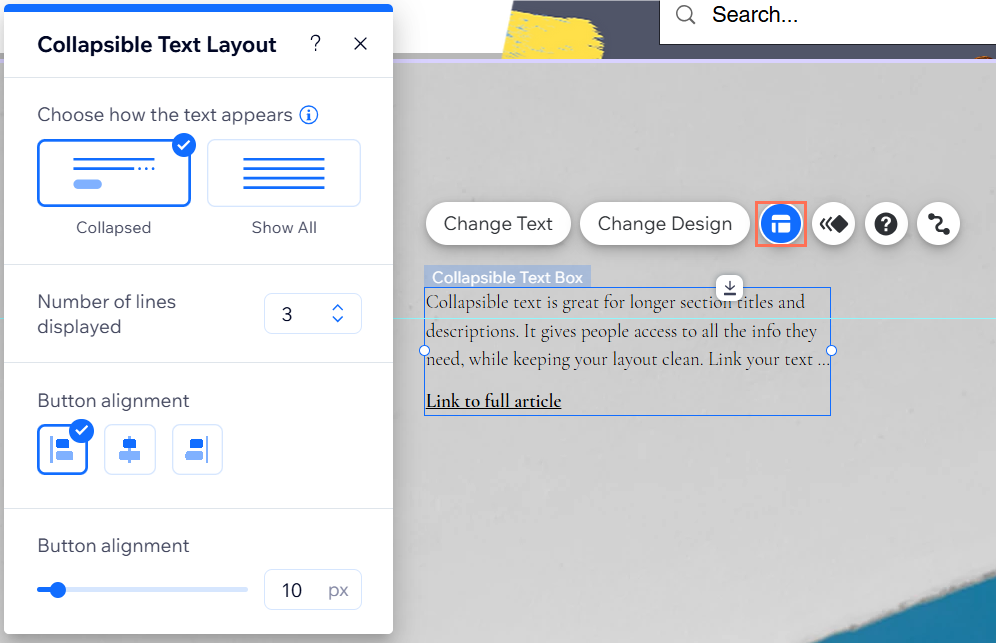
Let op:
Welke opties worden weergegeven, hangt af van of je ervoor kiest om de tekst in te klappen of volledig weer te geven.
Stap 3 | Typ en stel je tekst in
Nadat je de manier waarop je inklapbare tekstvak eruitziet en zich gedraagt hebt aangepast, voer je het volledige stuk tekst in.
Bewerk de tekst op de knoppen voor uitvouwen en inklappen of stel de link in waarmee je bezoekers meer kunnen lezen.
Wist je dat?
Inklapbare tekstvakken kunnen maximaal 120.000 tekens bevatten, dus ze zijn ideaal voor het weergeven van lange tekstblokken.
Om je tekst te bewerken en in te stellen:
- Klik op het inklapbare tekstvak.
- Klik op Tekst bewerken.
- Typ of plak je tekst in het veld onder Tekst bewerken.
- Wat doet deze knop? Stel in hoe bezoekers de volledige tekst zien en pas deze aan met de opties:
- Uitklappen: Bezoekers kunnen de volledige tekst bekijken door op een uitklapknop te klikken:
- Knoptekst voor uitklappen: Voer de tekst in die op de uitklapknop wordt weergegeven, bijvoorbeeld: 'Lees meer'.
- Knoptekst voor inklappen: Voer de tekst in die op de inklapknop wordt weergegeven, bijvoorbeeld: 'Lees minder'.
- Link: Bezoekers kunnen de volledige tekst bekijken door op een link te klikken.
- Tekst koppelingsknop: Voer de tekst voor de link in, bijvoorbeeld: 'Klik om meer te lezen'.
- Linkt naar: Voer de gegevens in voor de link naar het volledige stuk tekst.
- Uitklappen: Bezoekers kunnen de volledige tekst bekijken door op een uitklapknop te klikken:
- (Optioneel) Voeg een beschrijving toe en selecteer de HTML-tag van je tekst in het dropdownmenu onder SEO en toegankelijkheid om het teksttype te definiëren (een kop, alinea, enzovoort). Lees meer over het definiëren van je tekst